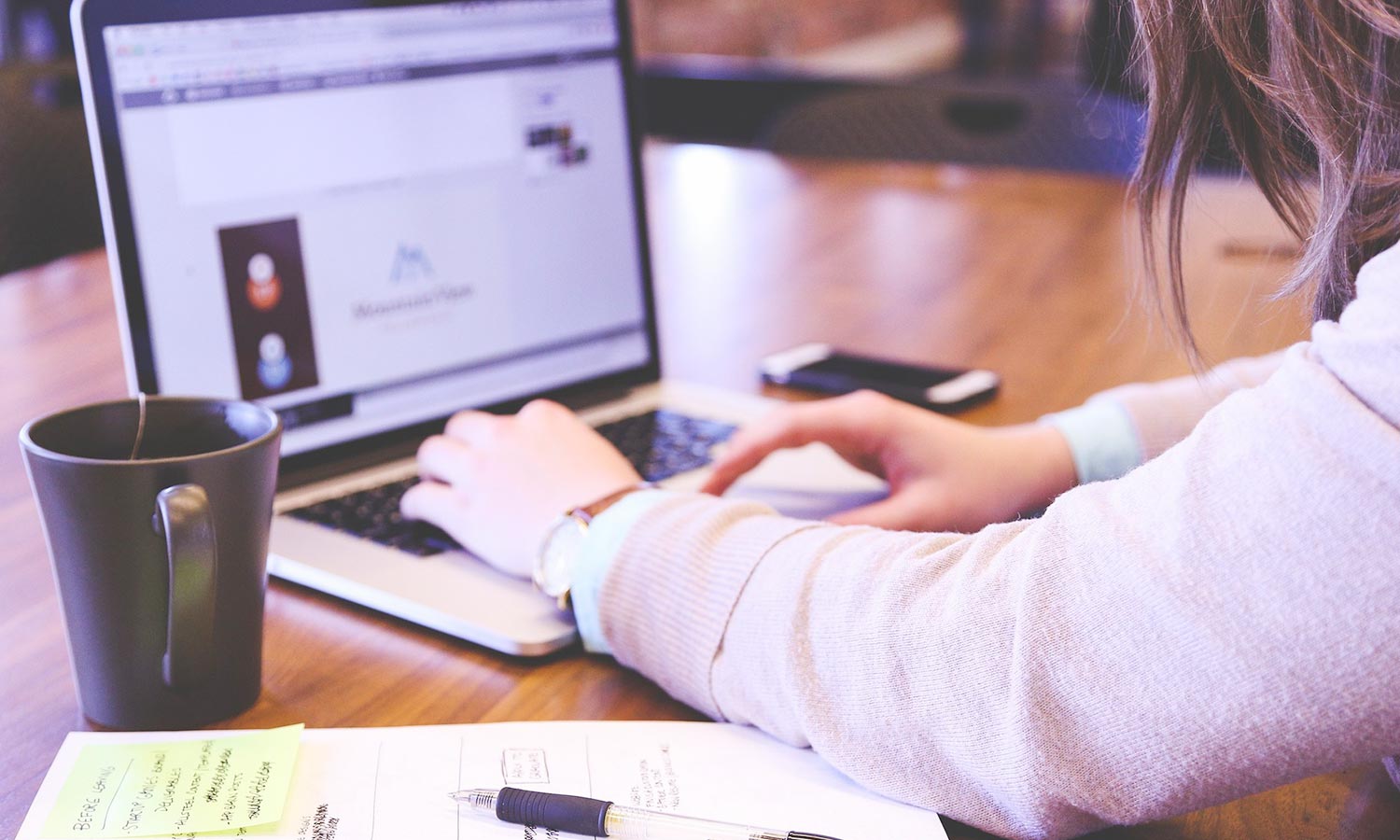“네이버쇼핑검색광고”는 타 광고에 비해 비교적 전환율이 높기때문에 효과적인 마케팅 결과를 얻을 수 있어 많은 광고주가 필수적으로 진행하고 있는 광고 중 하나입니다.
쇼핑검색광고의 마케팅 비중이 커진 만큼 많은 분들이 ‘셀프 세팅하는 방법은 없나요?’, ‘꼭 유료 강의를 들어야하나요?’ 등의 질문들을 많이 하십니다. 이러한 질문들을 바탕으로 이 글에서는 유료 강의를 듣지 않고도 셀프로 “네이버쇼핑검색광고”를 세팅하는 방법에 대해 알려드리려 합니다.
목차
네이버쇼핑검색광고 캠페인 세팅
1. 네이버 광고 시스템에 접속 후 “광고 만들기” 클릭
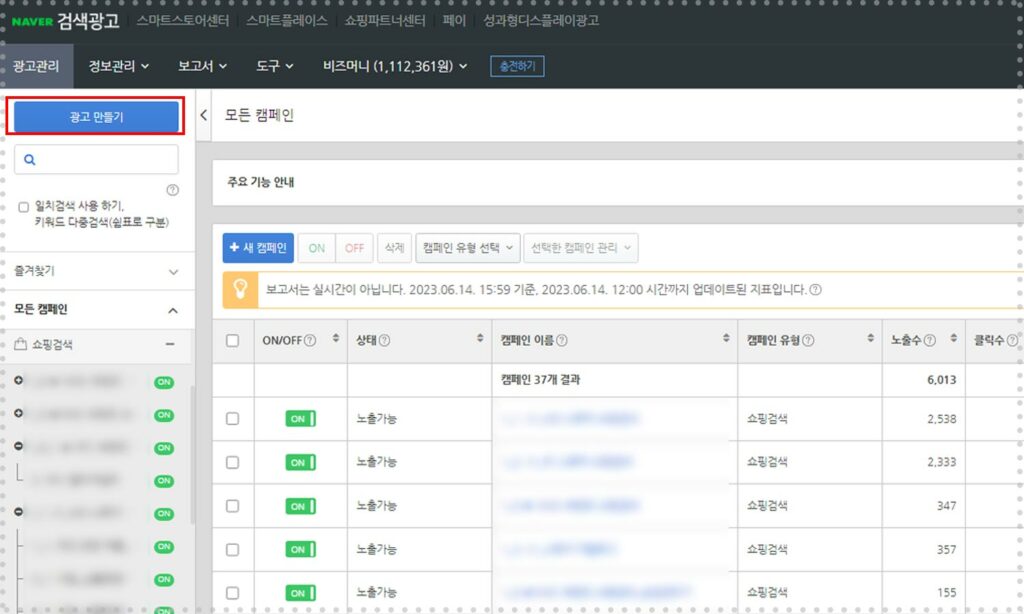
2. “쇼핑 검색 유형”을 선택
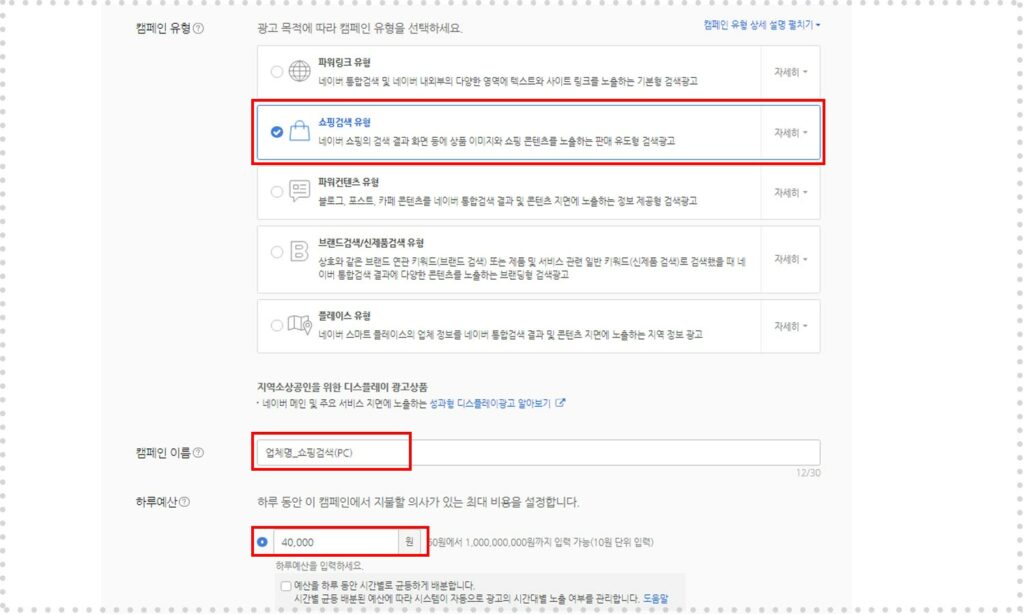
3. 캠페인 이름 및 예산설정
캠페인 이름은 알아보기 쉬운 글자를 사용하며, 상품 이름을 사용하는 것이 좋습니다. 예산은 하루 동안 사용할 예산을 설정합니다. (월 광고 예산이 100만원이면 30일로 나누어 일 3~4만원으로 설정)
4. 균등 배분 설정 여부
균등 배분 설정은 선택하지 않는 것이 좋습니다. 네이버 광고 시스템은 노출을 자동으로 조절하므로, 균등 배분 설정을 하지 않는 것을 권장합니다.
- 균등 배분이란? 광고 노출을 하루 동안 일정하게 분배하는 기능을 의미합니다.
5. 캠페인 이름, 일 예산 설정 후, “저장하고 계속하기” 클릭
네이버쇼핑검색광고 그룹 세팅
1. 캠페인 클릭 – “+새 광고그룹” 클릭
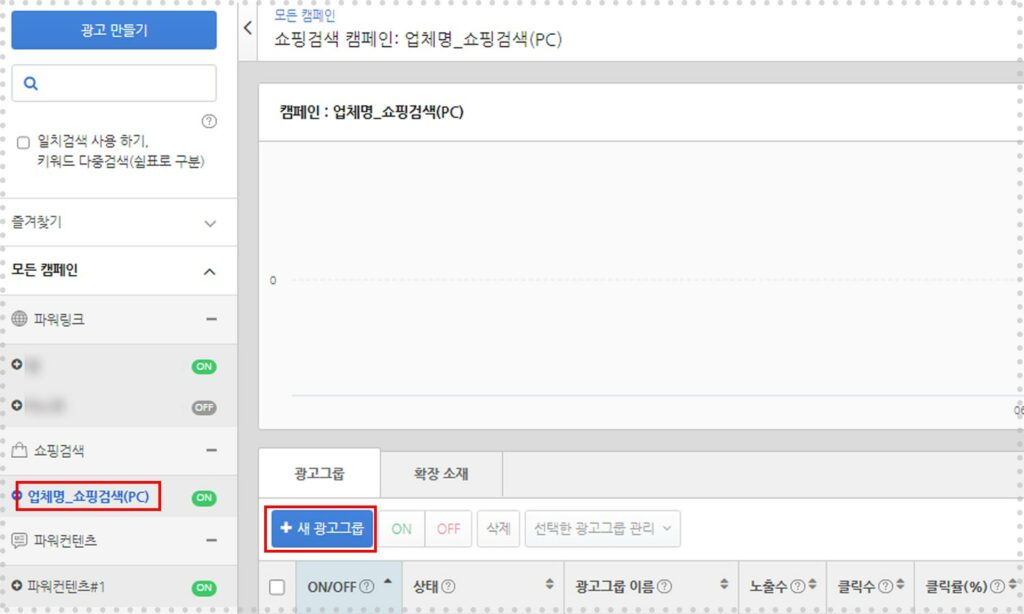
2. 그룹 유형 선택
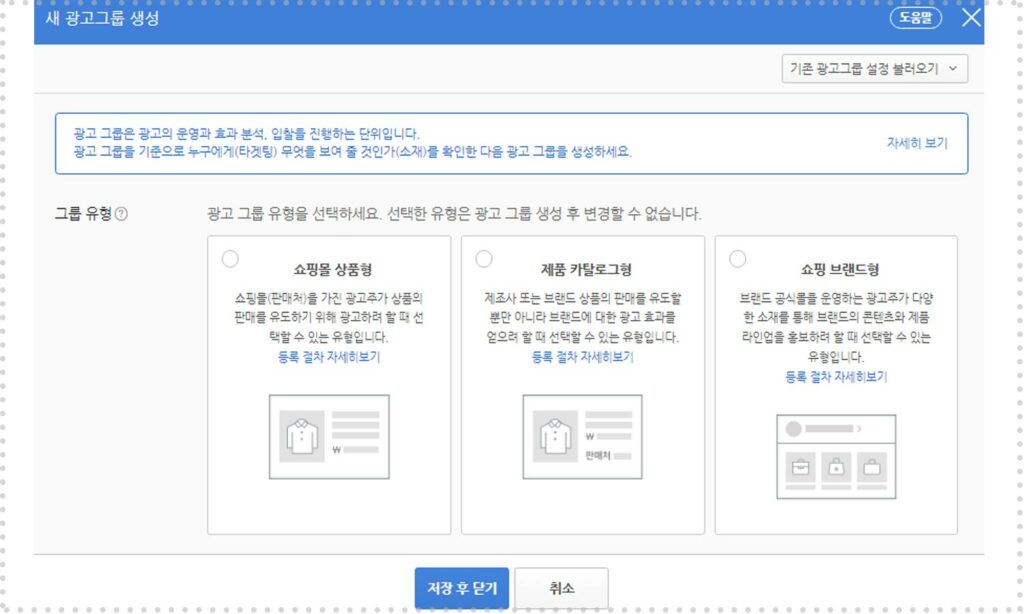
- 쇼핑몰 상품형: 디지털 가전 카테고리를 제외한 모든 상품에 해당합니다.
- 제품 카탈로그용: 디지털 가정 카테고리에 해당하는 상품만을 대상으로 합니다.
- 브랜드형: 브랜드 권한을 가진 스토어에만 해당합니다.
네이버쇼핑감색광고 그룹은 쇼핑몰 상품형, 제품 카탈로그형, 브랜드형 총 3가지로 나뉩니다. 나의 상품이 디지털 가전 카테고리 또는 브랜드에 해당하지 않는다면 쇼핑몰 상품명을 선택해 주면 됩니다.
3. 광고 그룹 이름 설정
- 광고 그룹 나누기: 효율 파악을 위해 세팅자가 알아보기 쉽도록 하는 것이 가장 큰 목적이므로, 카테고리별로 나누거나 주요 상품 등으로 그룹을 나눌 수 있습니다.
- 그룹 이름 설정: 캠페인명처럼 알아보기 쉬운 이름으로 설정합니다.
4. 쇼핑몰 선택
- 연동된 스마트스토어가 있을 경우 해당 스마트스토어를 선택합니다.
- 연동된 스마트스토어가 없다면 새로 만들기를 선택하고 스마트스토어 URL을 기재합니다.
5. 예산 및 고급 옵션 설정
- 그룹 예산은 캠페인 예산을 따르므로, 캠페인에서 예산을 설정했다면 그룹에서는 “제한 없음”으로 설정합니다.
- 네이버 제휴 매체가 많이 있는데, 이중 직접적인 구매를 일으키는 매체는 정해져 있는 편입니다. 따라서 관련도 높은 매체를 제외한 매체는 관리하는 것이 좋습니다.
- 매체 설정에서 네이버 및 검색 포털 매체를 선택해줍니다.
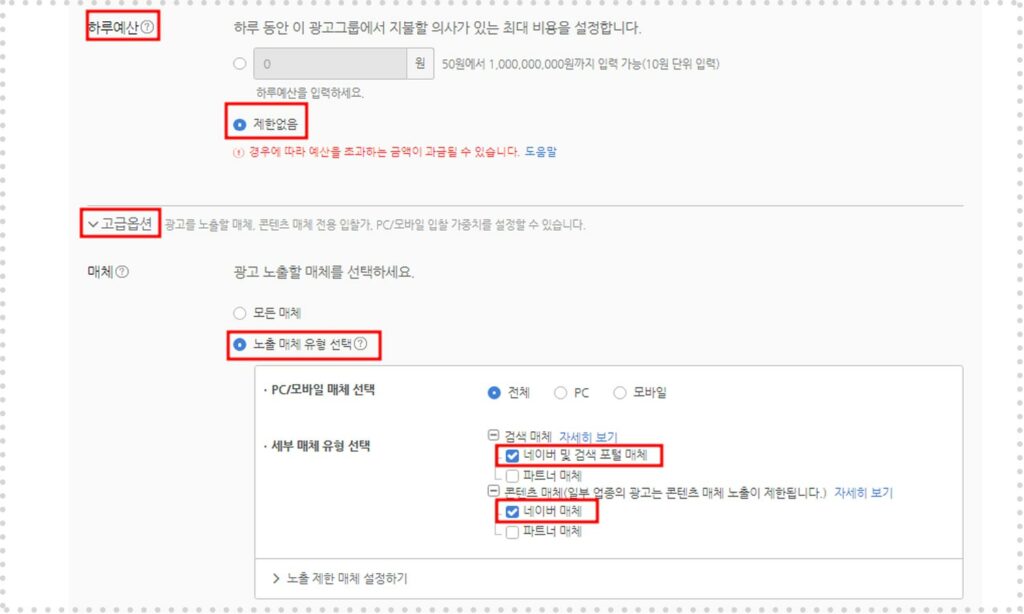
네이버쇼핑검색광고 소재 세팅
1. 소재 추가
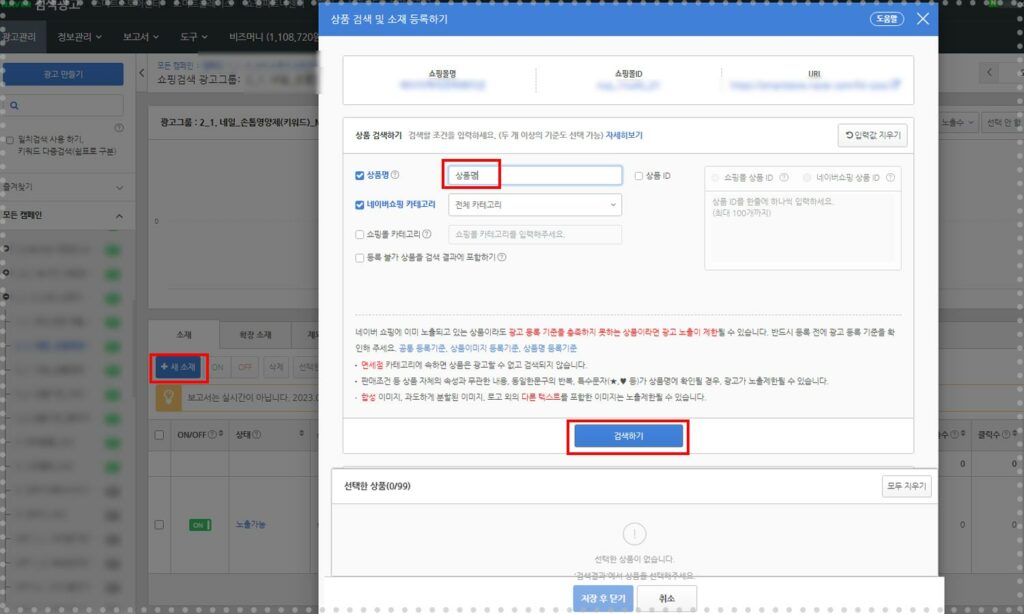
- 그룹클릭 – “+새소재” 클릭
- 상품명, 쇼핑몰 상품 아이디, 또는 네이버 쇼핑 상품 아이디를 기재합니다.
- “검색하기”를 클릭하여 상품이 나오면 추가하고자 하는 상품을 클릭하여 저장합니다.
2. 확장 소재 종류
네이버쇼핑검색광고 확장소재의 경우 추가홍보문구, 리뷰&구매 건수, 네이버톡톡 총 3개로 구분됩니다.
3. 추가 홍보문구 등록
추가홍보문구 등록은 그룹단위 또는 소재단위에서 추가가 가능합니다
- 그룹단위 추가 방법: ‘그룹’ 클릭 – ‘확장소재’ 클릭 – ‘+새 확장 소재’ 클릭 – 추가홍보문구
- 소재단위 추가 방법: 그룹 내 소재의 ‘상세보기’ 클릭 – ‘+새 확장 소재’ 클릭 – 추가홍보문구
TIP. 각 그룹별로 공통된 홍보문구를 사용하는 경우 그룹 단위로 세팅하고, 상품별로 각각 다른 홍보문구가 들어가는 경우 소재 단위에서 추가할 수 있습니다.
4. 리뷰&구매 건수 노출
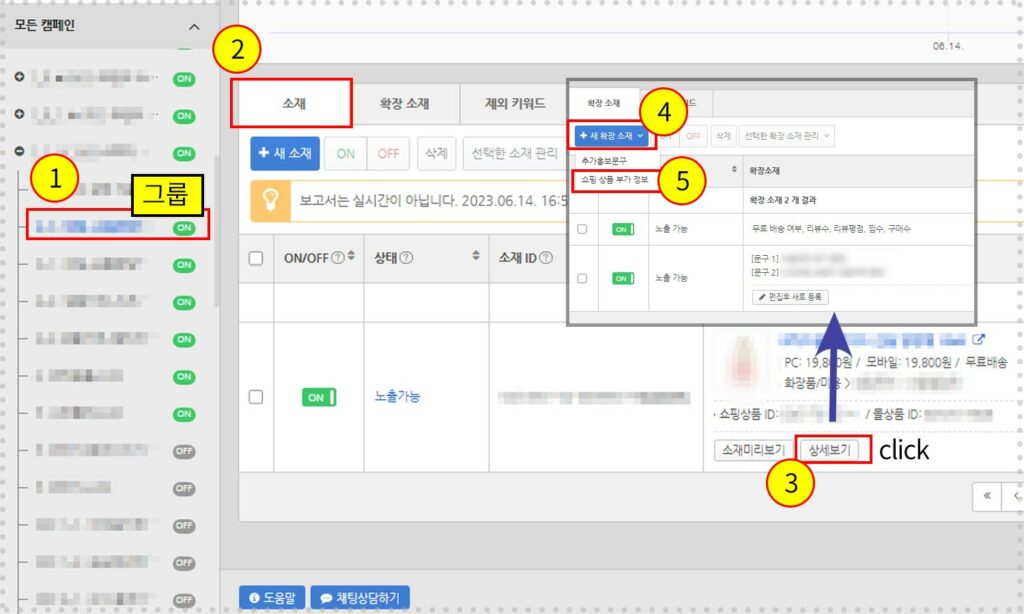
- 소재 단위로만 등록이 가능하며, 그룹 단위 등록은 불가능합니다.
- 그룹 내 소재의 ‘상세보기’ 클릭 – ‘+새 확장 소재’ 클릭 – ‘쇼핑 상품 부가 정보’ 클릭
TIP. 구매 및 리뷰 건수가 0건일 때는 설정을 해도 노출 되지 않으므로 미리 등록 해놓는 것이 좋습니다.
5. 네이버 톡톡 설정
네이버 톡톡은 고객과 판매자 간 메시지 기능을 제공하고, 클릭 시 광고비 소진이 되지 않기때문에 네이버톡톡도 등록 해줘야합니다. 네이버 톡톡의 경우 하나의 채널로 분류되기 때문에, 최초 1회 등록 시 네이버 비즈채널에 ‘네이버톡톡’을 등록해주어야 합니다.
톡톡 비즈채널 등록 방법
- 비즈 채널 관리를 클릭해줍니다.
- 채널 관리 네이버 톡톡을 클릭해주고 동의 후 인증을 하기를 눌러줍니다.
- 채널 이름을 기재해주면 됩니다 (ex, 업체명_네이버톡톡)
- ‘동의 후 인증하기’를 누르면 톡톡 파트너 센터 관리 아이디로 로그인 창이 나옵니다,
- 톡톡 파트너 센터 관리 아이디를 로그인 후 인증하면 끝입니다.
- 비즈채널 등록 후 광고 시스템에 들어와 캠페인을 누르고 확장 소재를 눌러서 새 확장 소재 탭을 누르면 네이버 톡톡이 나오는데, 클릭 후 등록한 비즈채널 클릭 – 저장 후 닫기를 눌러주면 네이버톡톡까지 설정이 완료됩니다.
자주 묻는 사항 (FAQ)
Q. 월 광고 예산은 얼마가 적당한가요?
A. 광고 예산은 업종의 경쟁 상황, 키워드의 경쟁도, 마케팅 목표와 보유 자원 등을 종합적으로 고려하여 광고주가 직접 결정하는 것이 좋습니다. 일반적으로는 월 예산을 적절히 분배하고 테스트 기간을 통해 광고의 효과를 모니터링한 후 필요에 따라 예산을 조정하는 것이 좋습니다.
Q. 네이버쇼핑검색광고를 직접 세팅할 경우 어떤 장점이 있나요?
A. 광고를 직접 세팅하는 경우 광고 예산, 키워드 등을 실시간으로 조정할 수 있는 유연성을 갖기때문에, 광고 운영 중에도 필요에 따라 광고 설정을 변경하고 최적화할 수 있어 시장 변화나 광고 성과에 따른 적응이 가능한 이점이 있습니다.
Q. 대행사 없이 직접 광고 운영이 가능할까요?
A. 물론 가능합니다. 다만, 광고 성과를 최적화하기 위해서는 다양한 테스트가 필요하기때문에 많은 노력과 시간을 투자해야합니다. 광고를 직접 운영하면서 어려움을 겪거나 전문적인 정보가 부족하다고 느낄 경우, 일정 부분 전문가의 도움을 받는 것도 좋은 방법입니다.
결론
유료 강의를 듣지 않더라도 하나씩 차근차근 따라해보면 혼자서도 충분히 가능한 네이버쇼핑검색광고 셀프 세팅 방법에 대해 알아봤는데요, 처음에는 익숙하지 않아 어려울 수 있지만 조금씩 연습하다 보면 금방 익숙해지게 됩니다. 광고 세팅을 혼자서 어느정도 할 수 있게 되었다면, 효율을 높이기 위해 여러 가지 테스트를 진행해보는 것이 중요합니다.
광고를 직접 진행하면서 궁금한점이나, 전문가의 도움이 필요한 경우 네이버쇼핑검색광고 운영 비용 없는 제이영컨설팅의 도움을 받는 방법도 있으니 여러가지 방법을 활용하여 성공하는 광고를 운영하시기를 바라겠습니다.